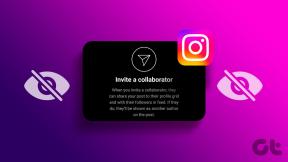Come bloccare e sbloccare qualcuno su Google Hangouts
Varie / / November 29, 2021
Google Hangouts è uno strumento di comunicazione all'interno del Suite Google Workspace. Per inviare messaggi sull'app, le persone che non ti conoscono devono inviare un invito. Se un invito viene accettato e non sai più cosa chattare con la persona, puoi bloccarla.

Il blocco della persona impedisce loro di inviarti messaggi sull'app. Tuttavia, ciò non impedisce loro di dire quando sei online se questa funzione è ancora abilitata sull'app. Ecco come bloccare e sbloccare le persone su Google Hangouts per iPhone e Android.
Anche su Guiding Tech
Come bloccare qualcuno su Google Hangouts per iPhone
Il processo per bloccare un utente su Google Hangouts è relativamente semplice. Ecco i passaggi per farlo:
Nota: Il blocco di qualcuno su Hangouts impedisce loro di inviarti messaggi, ma possono comunque partecipare alle chiamate di Google Meet che organizzi.
Passo 1: Avvia l'app Google Hangouts sul tuo iPhone.

Passo 2: Vai in basso a destra nell'app e tocca l'icona + (più).

Passaggio 3: Seleziona il contatto che desideri bloccare e questo aprirà la chat con l'individuo.

Passaggio 4: Fai clic sui tre punti orizzontali situati in alto a destra nell'app.

Passaggio 5: Seleziona Persone dalle opzioni.

Passaggio 6: seleziona i tre punti orizzontali a destra del nome utente.

Passaggio 7: Seleziona Blocca utente.

Passaggio 8: Dovresti vedere una finestra di conferma che spiega cosa succede dopo aver bloccato un altro utente. Tocca Blocca per completare il processo.

Nota: Quando blocchi qualcuno su Google Hangouts, l'azione prende piede su altri prodotti Google Workspace come Google Voice, Google Foto e Google Chat.
Ecco qua per bloccare un utente su Google Hangouts utilizzando un iPhone.
Anche su Guiding Tech
Come sbloccare qualcuno su Google Hangouts per iPhone
Il processo di sblocco degli utenti su Google Hangouts per iPhone è diverso dal processo di blocco. Per sbloccare un utente, ecco cosa devi fare:
Passo 1: Avvia l'app Google Hangouts sul tuo iPhone.

Passo 2: Tocca l'icona delle tre linee orizzontali situata a sinistra dell'app.

Passaggio 3: Seleziona Impostazioni dalle opzioni.

Passaggio 4: Tocca Persone bloccate, quindi seleziona il nome del contatto che desideri sbloccare per avviare l'interfaccia della chat.

Passaggio 5: Invia un messaggio per sbloccare il contatto.
Come bloccare qualcuno su Google Hangouts per Android
Il processo per bloccare qualcuno su Google Hangouts utilizzando un dispositivo Android è abbastanza simile all'utilizzo di un iPhone. Ecco i passaggi da seguire:
Passo 1: Avvia l'app Google Hangouts sul tuo dispositivo Android.

Passo 2: In basso a destra nella finestra di Hangouts, tocca l'icona + (più).

Passaggio 3: Scorri le conversazioni del tuo elenco e seleziona il contatto che desideri bloccare.

Passaggio 4: Nell'interfaccia della chat, tocca i tre punti situati a destra dello schermo per aprire un elenco di opzioni.

Passaggio 5: Seleziona Persone dalle opzioni.

Passaggio 6: Seleziona i tre punti orizzontali a destra del nome utente.

Passaggio 7: Seleziona Blocca utente.
Passaggio 8: Dovresti vedere una finestra di conferma che spiega cosa succede dopo aver bloccato un altro utente. Tocca Blocca per completare il processo.

Ecco come bloccare un utente su Google Hangouts utilizzando un dispositivo Android.
Anche su Guiding Tech
Come sbloccare qualcuno su Google Hangouts per Android
Per sbloccare un utente su Google Hangouts per Android, ecco cosa devi fare:
Passo 1: Avvia l'app Google Hangouts sul tuo dispositivo Android.

Passo 2: Tocca l'icona delle tre linee orizzontali situata a sinistra dell'app.

Passaggio 3: Seleziona Impostazioni dalle opzioni.

Passaggio 4: Tocca il nome del tuo account.
Passaggio 5: Seleziona Contatti bloccati.

Passaggio 6: Tocca Sblocca accanto al nome del contatto.

Backup dei messaggi su Google Hangouts
È difficile evitare di entrare in contatto con determinati individui nella vita reale. Tuttavia, puoi raggiungere facilmente questa impresa su Google Hangouts. Bloccare le persone su questa app ti evita di affrontare comportamenti maleducati e conversazioni indesiderate. Inoltre, dai un'occhiata alla nostra guida su come eseguire il backup o ripristinare i messaggi di chat su Hangout.